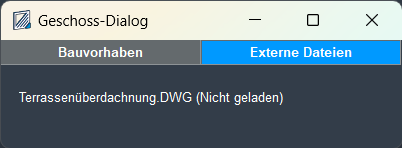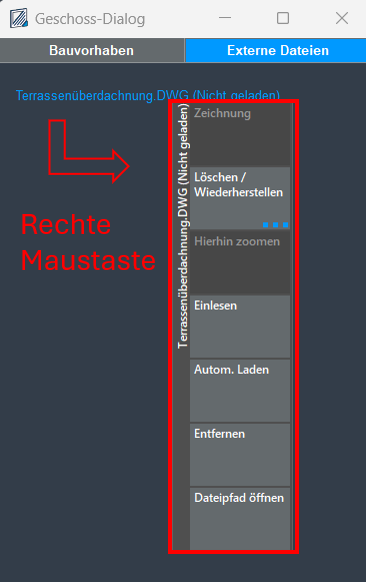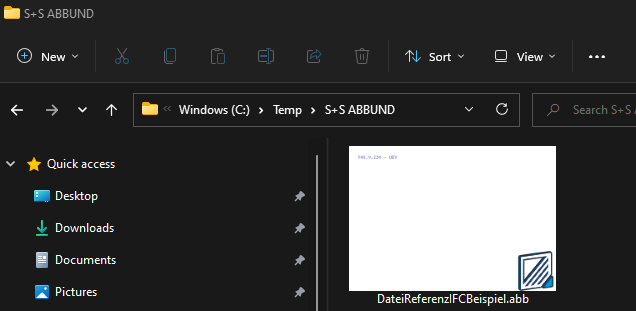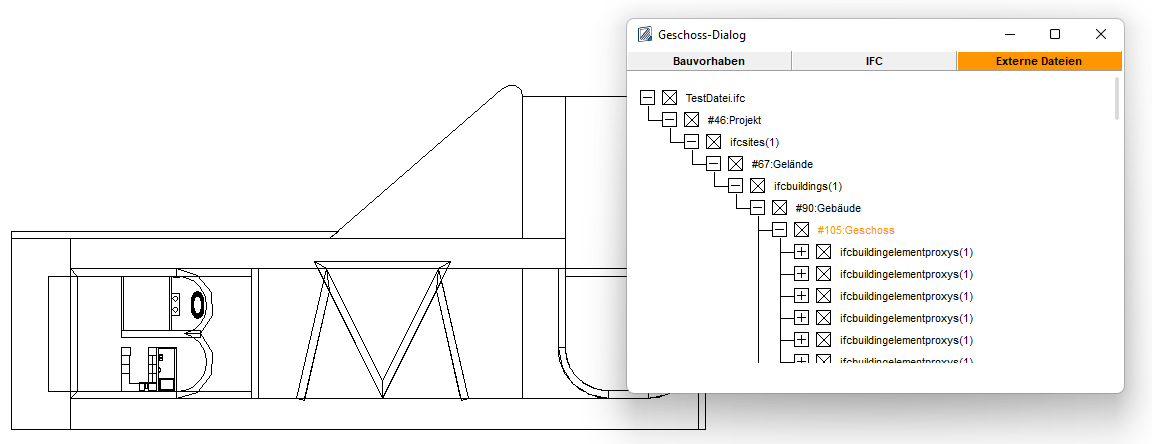Externe Dateien
Stand: 03.11.2022 - Dieser Artikel und dieses Feature befindet sich noch in Bearbeitung
Inhaltsverzeichnis
Zum Sprachgebrauch
Als Externe Dateien wird im ABBUND der Import einer ABBUND-fremden Datei (DWG/DXF/IFC/RCS..) verstanden. Diese Externen Dateien werden nicht in der ABBUND-Datei (.abb) selbst mitgespeichert sondern nur die Verlinkung auf diese Datei.
Als Link auf die Datei bzw. die Referenz auf die Datei wird verstanden, dass in der ABBUND-Datei (.abb) nur der Pfad zu der importierten Datei gespeichert wird. Existiert die verlinkte Datei nicht mehr kann diese auch nicht im ABBUND angezeigt werden.
Konzept der Externen Dateien
Das Konzept der Externen Dateien ist neu in der Version 41 implementiert.
Externen Dateien sind im ABBUND Programm Verknüpfungen, mit denen man externe Dateien zum Bauvorhaben hinzufügen kann, ohne dass die Datei im Bauvorhaben gespeichert werden.
Externen Dateien kommen beispielsweise bei Punktwolken- oder IFC-Dateien zum tragen.
Wenn eine Punktwolke importiert wird, wird sie im ABBUND Programm dargestellt, die Punkte können gefangen werden und es stehen Optionen für die Punktwolke zur Verfügung.
Beim Speichern des Bauvorhaben wird jetzt eine Referenz (also der Dateipfad) auf die Punktwolke im Bauvorhaben abgelegt.
Beim nächsten Laden des Bauvorhabens werden die Externen Dateien (aus dem gespeicherten Pfad) erneut geladen und die angewendeten Optionen (z.B. eine Verschiebung) wieder ausgeführt. So wird der gespeicherte Stand wiederhergestellt ohne dass die Externe Datei selbst verändert wird.
Externen Dateien importieren
Nicht alle Datei-Formate sind bislang als Externe Dateien vorhanden. Aktuell werden im ABBUND Programm IFC Dateien und Punktwolken Dateien als Externe Datei behandelt.
Um eine Externe Datei zu importieren kann die entsprechende Datei über OpenIn oder Import geöffnet werden.
Hier ist zu beachten, dass beide Wege kein neues Bauvorhaben erstellen sondern die Datei in das vorhandene Bauvorhaben eingefügt wird.
Alle Externen Dateien, die im Bauvorhaben vorhanden sind können über den Geschossdialog eingesehen und weiter bearbeitet werden.
Die Externe Dateieb sind im Geschossdialog unter dem Reiter "Externe Dateien" zu finden.
Externen Dateien hat sich geändert
Wenn ein Bauvorhaben im ABBUND-Programm geöffnet wird, dann werden auch die hinterlegten Externen Dateien eingelesen.
Da die referenzierten/externe Dateien jedoch nicht im Bauvorhaben selbst gespeichert werden (also in der .abb Datei), kann es sein, dass sich die Externe Datei in der Zwischenzeit geändert hat.
Beim einlesen der Externen Datei wird anhand bestimmter Kriterien (Beispielsweise Änderungsdatum oder Größe der Datei) geprüft ob die Datei sich geändert hat und im Einlese-Vorgang darauf hingewiesen.
Man hat jetzt die Möglichkeit, die Änderungen zu übernehmen, oder eine neue eigenständige Externe Datei im Bauvorhaben zu hinterlegen.
Externen Dateien ist nicht mehr vorhanden
Ein weiterer Fall ist, dass eine referenzierte/externe Datei nicht mehr vorhanden ist. Dies kann sein, wenn die Datei gelöscht wurde, oder die .abb-Datei verschoben wurde.
Falls dies eintritt, wird beim Einlese-Vorgang auf die fehlende Datei hingewiesen. Außerdem hat man die Möglichkeit die Datei erneut in einem Dateibrowser zu suchen, wenn man weiß wo sich diese befindet.
Sollte die Datei aktuell nicht vorhanden sein, wird die Externe Datei jedoch nicht aus dem Buvorhaben gelöscht, sondern lediglich als inaktiv (also nicht eingelesen) angezeigt.
Wenn man die Externe Datei zu einem späteren Zeitpunkt wieder zur Verfügung hat, kann das ABBUND Programm sie erneut einlesen und alle Einstellungen bleiben erhalten.
Eine nicht geladene Externe Datei erscheint im Geschossdialog wie folgt:
Standard Befehle für Externen Dateien
Für alle Externe Dateien, gibt es einige Standard Befehle. Hierbei ist es egal, ob es sich um eine IFC Datei oder eine Punktwolke handelt. Diese Befehle sind generell für alle "Externen Dateien" vorhanden.
Um die Befehle zu erreichen öffnet man den Geschoss Dialog, wechselt auf den Reiter "Externe Dateien" und klickt auf die gewünschte Datei im Baum mit der rechten Maustaste (Kontextmenü).
Erneut einlesen
Der Befehl erneut einlesen kann genutzt werden um eine gerade inaktive Datei die im Geschossdialog als "(nicht geladen)" markiert ist wieder in das Bauvorhaben einzulesen.
Außerdem kann der Befehl genutzt werden, wenn sich die Datei in der Zwischenzeit geändert hat.
Automatisch Laden
Die Option "Automatisch Laden" ist standardmäßig eingeschaltet und kann über das Menü pro externer Datei ein-/bzw. ausgeschaltet werden.
"Automatisch Laden" bedeutet, dass die referenzierte/externe Datei automatisch mit dem Laden des Bauvorhabens im ABBUND Programm mit geladen wird.
Unter Umständen möchte man die Referenz auf die Datei im BV behalten, benötigt die Datei zum aktuellen Zeitpunkt jedoch nicht im Projekt. In so einem Szenario kann man das automatische Einlesen abstellen.
Die Externe Datei kann zu jedem Zeitpunkt über "Erneut Einlesen" wieder geladen werden.
Entfernen
Das "Entfernen" einer Externe Datei im ABBUND löscht die Verbindung zwischen .abb Datei (Bauvorhaben) und externer Datei. Hierbei werden alle Einstellungen auf der externen Datei z.B. Einstellungen zur Sichtbarkeit entfernt.
Die tatsächliche Externe Datei (Beispielsweise der IFC Datei) auf der Festplatte wird hierbei jedoch nicht verändert oder gelöscht. Es werden rein die Daten im ABBUND-Programm entfernt.
Anwendungsbeispiel
In diesem Anwendungsbeispiel wird der Umgang mit Externen veranschaulicht.
In diesem Szenario wird eine heruntergeladene IFC Datei als Externe Datei im ABBUND Programm eingebunden.
Schritt 1: Eine IFC Testdatei "TestDatei.ifc" liegt im "Downloads" Ordner
Schritt 2: Das ABBUND Programm wird geöffnet und ein neues BV geöffnet und unter "C:\Temp\S+S ABBUND\DateiReferenzIFCBeispiel.abb" gespeichert
Schritt 3: Über den Befehl Datei > OpenIn wird die heruntergeladene IFC Datei "TestDatei.ifc" in das bestehende Bauvorhaben geladen.
Schritt 4: Das ABBUND Programm bindet jetzt die "TestDatei.ifc" im BV unter "C:\Temp\S+S ABBUND\DateiReferenzIFCBeispiel.abb" als Externe Datei ein.
Diese ist zu finden im Geschossdialog unter dem Reiter "Externe Dateien".
Schritt 5: Bauvorhaben im ABBUND-Programm speichern. Jetzt wurde eine .ABB Datei erstellt "DateiReferenzIFCBeispiel.abb", welche die IFC-Datei "TestDatei.ifc" referenziert. Diese Externe Dateien basieren rein auf den Pfaden, an denen sich die Dateien befinden, wird die referenzierte Datei verschoben, gelöscht oder umbenannt, kann das ABBUND-Programm die Externe Datei nicht mehr finden.